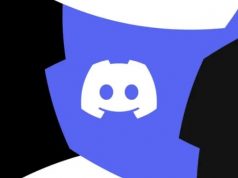หากคุณประสบปัญหาใน iOS 15.4 และคิดว่าการย้าย iPhone กลับไปเป็น iOS 15 เวอร์ชันก่อนหน้าสามารถช่วยได้ คู่มือนี้จะช่วยให้คุณดาวน์เกรดได้ นี่คือวิธีการกลับไปใช้ iOS 15.3.1 จากiOS 15.4
แต่คุณสามารถกลับไปใช้ iOS 15.3.1 เท่านั้น คุณไม่สามารถย้อนกลับไปได้ไกลกว่านั้น เป็นที่น่าสังเกตว่าคุณไม่สามารถดาวน์เกรดจาก iOS 15 เป็น iOS 14 และ Apple อาจไม่เปิดตัวเลือกนี้สำรอง
ในขั้นต้น ดูเหมือนว่า Apple จะปล่อยให้ผู้ใช้ iPhone ใช้ iOS 14 ต่อไป และรับการอัปเดตด้านความปลอดภัยต่อไป และอาจแก้ไขจุดบกพร่องสำหรับปัญหาที่ยังค้างอยู่ น่าเสียดายที่แผนเหล่านั้นดูเหมือนจะเปลี่ยนไป
Apple ไม่ได้ออก iOS 14 เวอร์ชันใหม่มาหลายเดือนแล้ว และ iOS 14 เวอร์ชันล่าสุดหายไปแล้ว อุปกรณ์ที่ใช้ iOS 14.8 และต่ำกว่าสามารถย้ายไปยัง iOS 15 เวอร์ชันล่าสุดเท่านั้น นี่เป็นสิ่งสำคัญเพราะหมายความว่าอาจจะไม่มีวิธีดาวน์เกรดจาก iOS 15 เป็น iOS 14 ในอนาคต วิธีเดียวที่สิ่งนี้จะเกิดขึ้นคือถ้า Apple เปิดตัว iOS 14 เวอร์ชันใหม่
เมื่อคุณดาวน์เกรดแล้ว คุณจะกู้คืนได้เฉพาะข้อมูลสำรองที่คุณสร้างบน iOS 15.3.1 เท่านั้น ดังนั้น พึงระลึกไว้เสมอว่าในกรณีที่คุณต้องการกู้คืนข้อมูลสำรอง
ผู้ใช้ส่วนใหญ่จะมีข้อมูลสำรองล่าสุด แต่คุณอาจสูญเสียบางรายการหากคุณไม่ได้สำรองรูปภาพและข้อความไปยัง iCloud เป็นประจำ
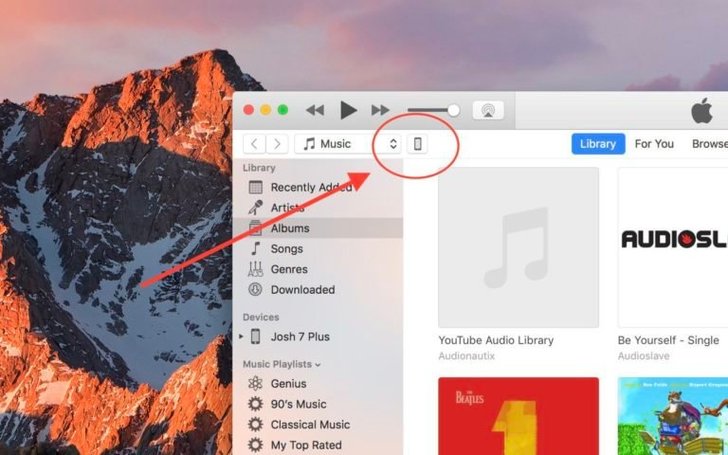
วิธีการดาวน์เกรดจาก iOS 15.4 เป็น iOS 15.3.1
นี่คือสิ่งที่คุณต้องทำเพื่อกลับไปใช้ iOS 15.3.1 บน iPhone ของคุณ ในขณะที่คุณกำลังดาวน์เกรด คุณไม่สามารถใช้โทรศัพท์ได้ ดังนั้นคุณจะต้องเปิดสิ่งนี้บนคอมพิวเตอร์หรืออุปกรณ์อื่น
หากคุณสำรองข้อมูลแบบเก็บถาวร คุณสามารถใช้ข้อมูลนั้นได้หลังจากกู้คืนแล้ว หากคุณกำลังดำเนินการนี้ทันทีหลังจากปล่อย iOS 15.4 คุณอาจมีข้อมูลสำรอง iOS 15.3.1 พร้อมใช้งานบน iCloud หรือคอมพิวเตอร์ของคุณ
ทำตามขั้นตอนเหล่านี้เพื่อกลับไปใช้ iOS 15.3.1 จาก iOS 15.4
- ดาวน์โหลดการอัปเดต iOS 15.3.1 สำหรับ iPhone ของคุณจากเว็บไซต์นี้
- ตรวจสอบให้แน่ใจว่ายังมีเครื่องหมายถูกสีเขียวอยู่ในคอลัมน์ Apple Signing Status ถ้าไม่มีก็อย่าไปต่อ
- ปิด Find My iPhone บน iPhone ของคุณ
– > ไปที่การตั้งค่า -> แตะที่ชื่อของคุณที่ด้านบนของการตั้งค่า -> แตะที่ iCloud -> แตะที่ค้นหา iPhone ของฉัน -> ปิดและป้อนรหัสผ่านของคุณ - เมื่อสำรองข้อมูลโทรศัพท์ของคุณและทำตามขั้นตอนทั้งหมดข้างต้นเรียบร้อยแล้ว ให้ เสียบ iPhone ของคุณเข้ากับคอมพิวเตอร์
- ตอนนี้เปิด iTunes และ คลิก ที่ไอคอน iPhone
นี่คือวิธีการทำงานหากคุณยังใช้ macOS Mojave หากคุณได้อัปเกรดเป็นmacOS Monterey , macOS CatalinaหรือmacOS Big Surแล้ว คุณจะต้องเริ่มกระบวนการนี้ในFinder แทนที่จะเปิด iTunes ให้เปิด Finderแล้ว คลิกบน iPhone ของคุณที่ ด้านซ้าย - คลิกที่ปุ่มกู้คืน iPhone โดยใช้การคลิกพิเศษ สำหรับ Mac ให้ กด alt/option ค้างไว้เมื่อคุณคลิก บนพีซี ให้กด Shift ค้างไว้เมื่อคุณคลิก
- ในหน้าต่างที่เปิดขึ้น ให้ ค้นหาไฟล์ iOS 15.3.1 ที่คุณเพิ่งดาวน์โหลดมาและคลิกที่ไฟล์ จากนั้นคลิกเปิด
- เลือกที่จะลบและกู้คืน iPhone ของคุณ คลิกคืนค่า เพื่อเริ่มกระบวนการนี้
- ในขณะที่คุณรอ iPhone จะรีสตาร์ทหลายครั้ง เมื่อเสร็จแล้ว คุณจะกลับมาใช้ iOS 15.3.1
กระบวนการนี้ใช้เวลาสักครู่จึงจะเสร็จสมบูรณ์ เมื่อเป็นเช่นนั้น คุณสามารถเริ่มต้นใหม่หรือกู้คืนข้อมูลสำรองที่ทำบน iOS 15.3.1 ได้ คนส่วนใหญ่จะต้องการติดตั้งการสำรองข้อมูล
ขอขอบคุณ
ข้อมูล :www-gottabemobile-com
ขอขอบคุณ
แหล่งที่มา : sanook